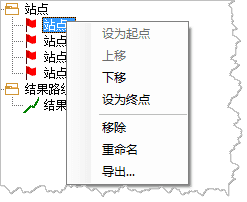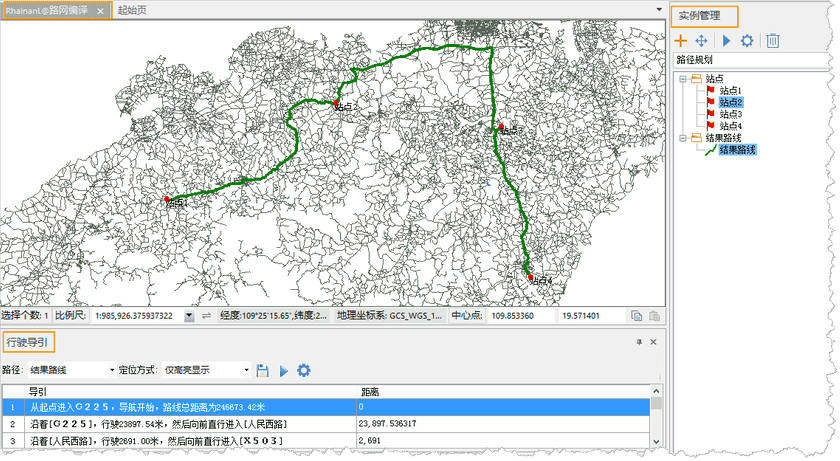使用说明
支持基于标准化地理空间数据编译成果的路径规划分析功能,路网编译成果为路径规划提供相关的基础道路数据、拓扑数据和引导数据。同时也是对路网编译数据进行验证和分析,有关数据制作请参看路网数据编译。
功能入口
- 路径规划依赖路网线数据,在地图窗口中打开对应的路网数据集。
- 交通分析 -> 路径规划 组-> 路径规划 。
操作说明
-
在 路径规划设置 对话框中设置如下参数:
- 路径模型文件 :点击文本框右侧文件夹按钮,选择已编译好的路网数据文件,路网数据文件可通过路网数据编译功能生成此文件,例如编译所得文件结果如下图所示,此处路径模型文件选择 Data 文件夹,其中存储着打包后的基础道路数据、导引数据及拓扑数据; SiChuan,BeiJing 和 ChongQing 三个文件夹中的数据都为编译的中间数据,不可作为路径模型文件。
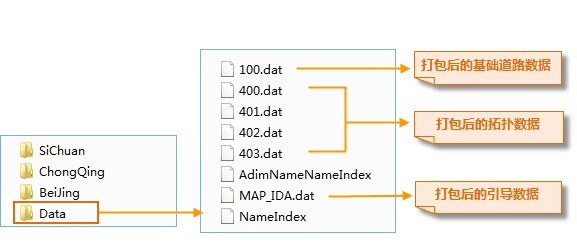
-
路径规划模式 :程序提供三种路径规划模式,分别是:
- 推荐模式 :该模式会优先考虑高速路等高级道路,选择最优路线进行导航。
- 距离最短 :该模式表示导航结果为距离最短的路线。
- 不走高速 :表示导航结果路线都没有高速路段。
- 开启行驶导引 :勾选该复选框之后,路径规划结果会显示每条路线的详细信息,包括道路名称、距离、转弯方向等信息。
- 路径模型文件 :点击文本框右侧文件夹按钮,选择已编译好的路网数据文件,路网数据文件可通过路网数据编译功能生成此文件,例如编译所得文件结果如下图所示,此处路径模型文件选择 Data 文件夹,其中存储着打包后的基础道路数据、导引数据及拓扑数据; SiChuan,BeiJing 和 ChongQing 三个文件夹中的数据都为编译的中间数据,不可作为路径模型文件。
- 设置好以上参数后,单击“ 应用 ”按钮,在当前地图中鼠标指针变为十字框标,在合适的位置单击鼠标左键即可添加站点。并在地图窗口右侧弹出“实例管理”对话框。在工作空间管理器中的路网数据源下生成临时数据源,该数据源下包含两个数据集,分别是路径规划数据集(NavigationResult)和站点数据集(StopPoint)。如下图所示:
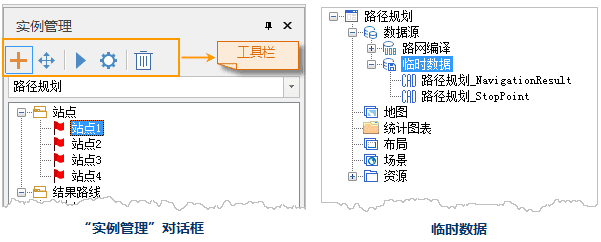
-
站点管理 :单击站点通过鼠标右键菜单进行站点管理,也可通过实例管理器工具栏操作按钮进行管理。
-
添加完站点之后,单击“ 实例管理 ”窗口工具栏中的“ 执行 ”按钮,即可执行路径规划。
- 路径规划结果路线会展示在当前地图中,路径规划结果展示如下图所示,其中,绿色路线为路径规划结果。
- 行驶引导 :路径规划结果会在行驶引导窗口显示每条路线的详细信息,包括道路名称、距离、转弯方向等信息。
- 在“实例窗口”内的“结果路线”下,会生成一个结果路线,该结果路线支持鼠标右键导出为结果路线数据集。